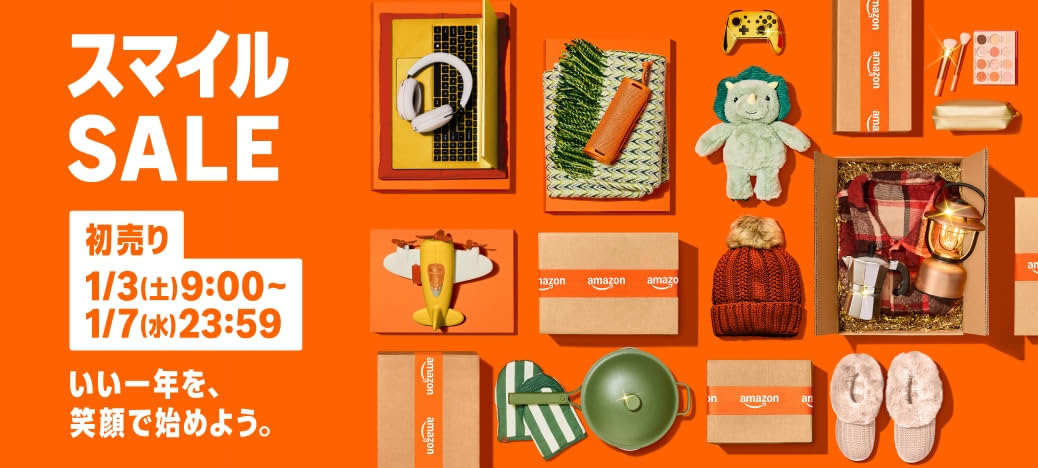ジャンクノートPCを購入し、無事OSのインストールと簡単な動作確認ができました。
今回は、もう少し詳細に動作確認を行い、ベンチマークなどで性能も見ていきたいと思います。
今のところタッチスクリーンが動作しない問題は判明していますが、ほかに問題がないかも含め細かく見ていきます。
到着編、再生編はこちらから。
動作確認
ボタン、端子類の動作確認
向かって右側です。傷がありますね。
電源ボタン、音量ボタン、スピーカーと、右側が切れてますがUSB2.0の端子とSDカードリーダーがあります。
2-in-1でタブレットにもなるので、電源ボタンが側面についています。
すべて正常に動作しました。
続いて左側。
電源アダプタポート、HDMI、USB3.0、USB2.0、ヘッドフォンポート、スピーカーが付いてます。
こちらもすべて正常に動作しました。
キーボードの動作確認
全てのキーが問題なく入力できました。
若干窮屈なところもありますが、配列も特殊ではないので普通に使えます。
安っぽい打ち心地で、打ちやすくはありませんが、通常利用する分には問題ない感じです。
タッチパットの動作確認
タッチパットも問題なく動作しました。
タッチスクリーンの動作確認
以前も書きましたが、問題ありです。全く反応しません。
デバイスマネージャーには、「デバイス記述子要求の失敗」と表示されているのがあるので、恐らくこれがタッチパネルのデバイスだと思います。
ドライバの問題かもしれないと思い、DELLからチップセットドライバをダウンロードして当ててみたりしましたが、状況は変わりませんでした。
動いても使わないと思うので、故障がここでよかったです。
逆にタッチスクリーン目当てだったら残念な結果です。ジャンクなのでこういうこともあります。
バッテリーのへたりを確認
今回購入したACアダプターが無事に使用できて、バッテリーへの充電も問題なかったので、バッテリーの状態を確認しました。
Windowsの機能で「Battery Report」が出せるので、それで調べてみました。
コマンドプロンプトを管理者で実行し、下記のコマンドを実行します。
powercfg /batteryreport
実行するとバッテリー寿命レポート「battery-report.html」の出力先が表示されます。
出力されたファイルを開くと下記のような情報が確認できます。
「DESIGN CAPACITY」が45,144mWhに対し、「FULL CHARGE CAPACITY」が34,204mWhに減少しています。
約75%くらいの容量まで劣化してるようです。
バッテリー駆動してみると、大体5時間くらい持つとの表示が出ます。
現状はほとんど持ち歩きませんし、状況によって変わると思いますが、3~4時間くらいは持つと思うのでしばらくこのまま使います。
この機種はバッテリー交換も簡単そうなので、へたってきたら交換してみます。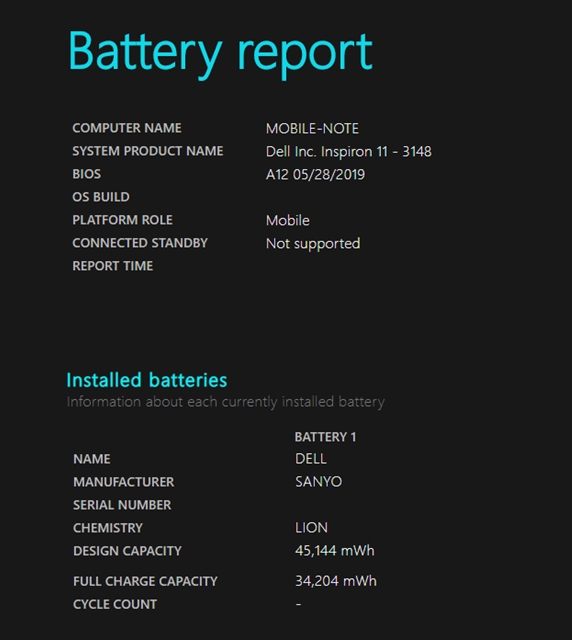
Windows メモリ診断
念のため「Windows メモリ診断」を実行しました。
簡単なテストですが、これでエラーが出るようだと話にならないので。
「管理ツール」→「Windows メモリ診断」を実行します。
次回Windowsを起動する際に診断が始まります。
下記のような画面が出ますので、終了するまでそのまま待ちます。
搭載してあるメモリの容量によって時間が変わります。
8GBで、30分くらいかかりました。結果は問題なしです。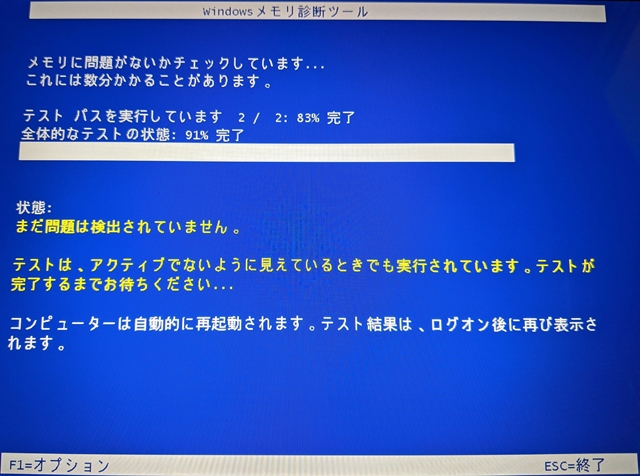
もっと詳細にテストしたい場合は、「memtest86」とかで調べてみてください。
BIOSバージョンの確認とアップデート
ジャンクで届いた際のBIOSは「A10」でした。
DELLのInspiron 3148のサポートページで確認すると、「A12」のバージョンがあり、「緊急」の表記がありました。
「緊急」の場合、セキュリティ関連で早急に対応する必要があるため、さっそく適用しました。
中古やジャンクなPCを購入した場合、BIOSやファームウェアが古いことがあるので、確認して古い場合は、更新することをお勧めします。
ベンチマークでの性能確認と負荷時の安定性確認
CPUやSSD等のスペックから、標準的な性能が出ているか確認します。
例えば、同じCPUと比べてベンチマークの数値が低いとか、同一のSSDより速度が出ないといったことがあるか確認します。
同時にベンチマークの負荷でフリーズしないかなど、安定性も見ていきます。
それほど負荷のかからないベンチマークもありますが、ネットを見るよりは重い処理なので、普段問題なくてもベンチマークが完走できないといったことも起こりえます。
CHINEBENCH R15
問題なく完走して、スコアはこんな感じでした。
CPUは、マルチ190 cb、シングル76cbと、Core i3 4030Uとしては標準的な性能が出ていました。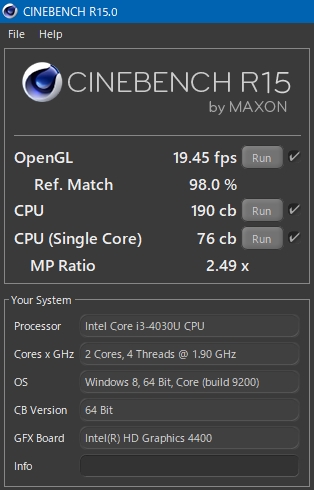
負荷時のCPU温度とファンの挙動
CHINEBENCH以外にもいくつかのベンチマークと負荷ソフトを実行して、安定性を確認しました。
特に不安定な挙動もなく、問題なさそうです。
負荷をかけた際のCPUクロックとファンの動作も観てみました。
| 状況 | CPU温度 | CPUクロック | ファン回転数 | メモ |
|---|---|---|---|---|
| アイドル状態 | 45℃~50℃ | 0.8GHz | 0RPM | 何もしていない時 |
| 軽作業中 | 50℃~60℃ | 0.8GHz~1.9GHz | 約5,000RPM | ネットやyoutubeを見てる時 |
| 負荷時 | 60℃~65℃ | 1.9GHz | 約6,000RPM | 軽めのベンチマークの時 |
| 高負荷時 | 70℃ | 1.6GHz~1.9GHz | 約7,300RPM | 負荷テストなどの時 |
CPUファンは、60℃くらいになると回りだします。
50℃を切ってもすぐには停止せず、しばらく50℃以下を維持すると停止しました。
回転数は、CPU温度に連動して5,000RPM~7,300RPMの間で変動しました。
小さいファンなので、回転数は高めですが、動作音は、低めの「サーッ」という感じで、音も小さいためあまり気にはなりませんでした。
CPUクロックは、負荷に合わせて0.8GHz~1.9GHzの間で変動します。
70℃を超えるとクロックが制限されるようで、1.6GHz~1.7GHzになります。
そのため、CPU温度は最大で71℃までしか上がりませんでした。
アイドル時のCPU温度がちょっと高いかなと思いますが、密閉されて貧弱な冷却なのでこんなもんでしょうか。
70℃でクロックが制限されるので、高負荷が続く作業の場合、最大クロックは維持できないと思います。
高負荷な作業はしない予定ですし、通常は上がっても60℃超えるくらいなので、問題なしです。ファンの挙動もちゃんとしている感じでした。
SSD速度
SSDの速度も見てみました。
WD BLUE 500GBですが、注文した後に今回のジャンクPC(Inspiron 3148)の仕様に、SATA 2.0(3 Gbps)と書いてあったのを発見してしまいました。
もっと安いのを買っておけばと一瞬思いました。
実際取り付けてみると、ちゃんと速度が出ました。確認してもSATA3.0(6 Gbps)で動作しているようなので、結果的には問題なかったです。
流用もできるので無駄にはなりませんが、仕様や規格をよく確認してから購入しましょう。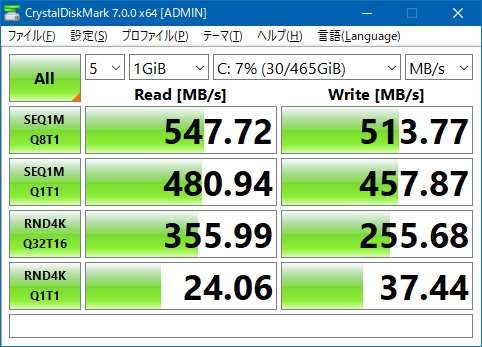
まとめ
ジャンクPCを購入して、パーツの交換等を行って、OSセットアップから一通りの動作確認を行いました。
負荷テストなどを行い、普段使いしても問題ない安定動作が確認できました。
今回はタッチスクリーン以外、正常に動作しましたが、うまくいかない場合もあります。
再生するまでの過程を楽しめる人には、ジャンクPCおすすめです。
最初に電源を入れる時のドキドキと、無事再生できた時の満足感が楽しめます。
最後にジャンクPCを選ぶ際に、気を付けていることを書いておきます。
このあたりで選ぶと大変な修理とかしなくて済むことが多いです。
条件を満たした中から、サイズや綺麗さ、などで選んでます。
ACアダプターは無くてもOKと思っていましたが、なるべくあった方がいいですね。
それ以上に魅力があればOKだと思いますが、入手が面倒な場合があるのと、買うとそこそこしますので。
ジャンクPC再生&強化のために購入したパーツ